华为手机的语音助手小艺,为用户提供了更加便捷的操作体验,想要唤醒小艺进行语音交互,只需轻轻地说出小艺即可。华为手机采用了先进的语音识别技术,可以准确识别用户的语音指令,快速响应用户需求。通过语音唤醒小艺,用户可以通过语音指令实现手机的各种操作,如拨打电话、发送短信、播放音乐等,让手机使用更加智能化、便捷化。
华为手机小艺怎么唤醒语音助手
方法如下:
1.打开华为手机,进入设置界面,点击智能辅助。

2.进入智能辅助,点击语音控制。
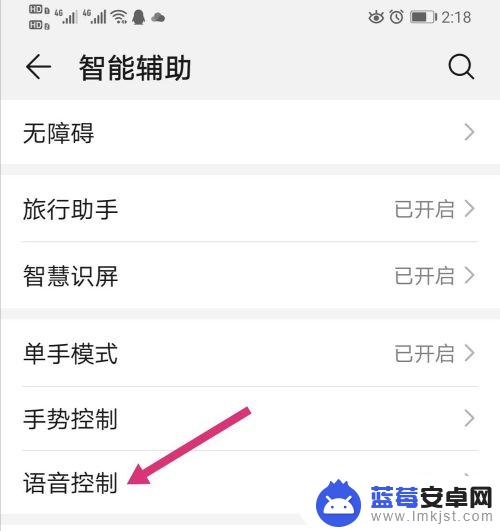
3.进入语音控制,点击语音唤醒。
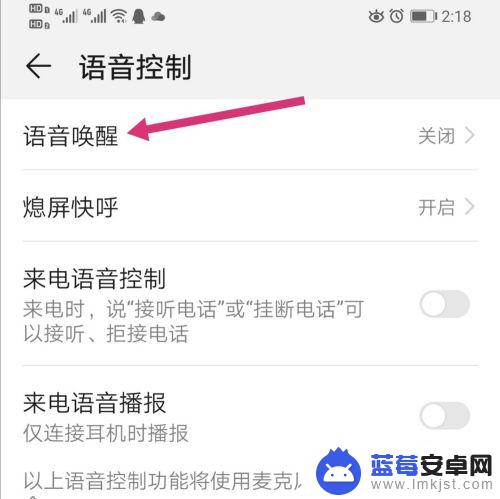
4.之后把语音唤醒后面的按钮点开。
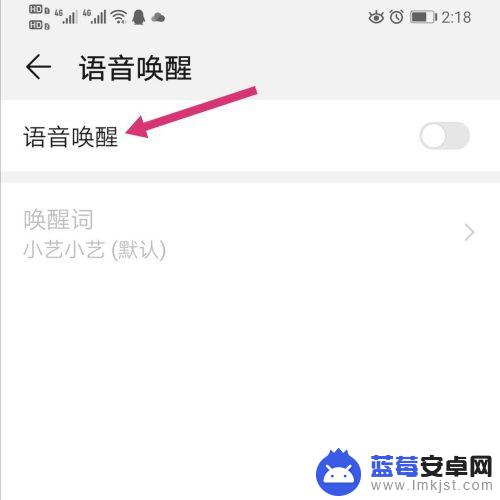
5.页面弹出选项,点击同意。
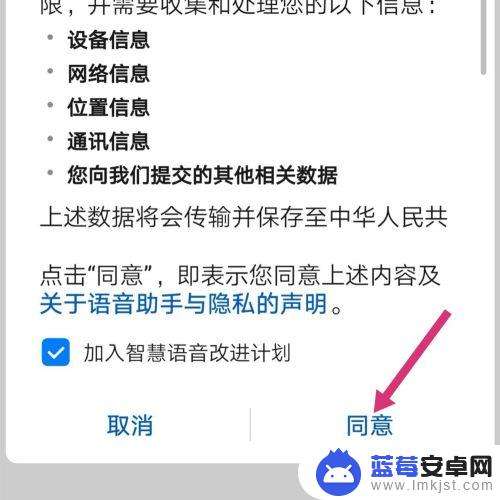
6.之后对着手机说出:小艺小艺。
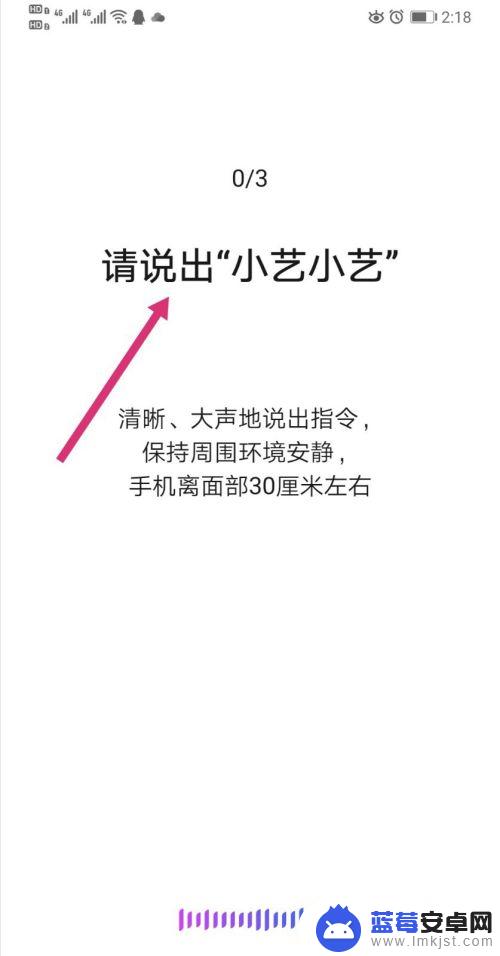
7.页面弹出设置完成,点击开始体验。
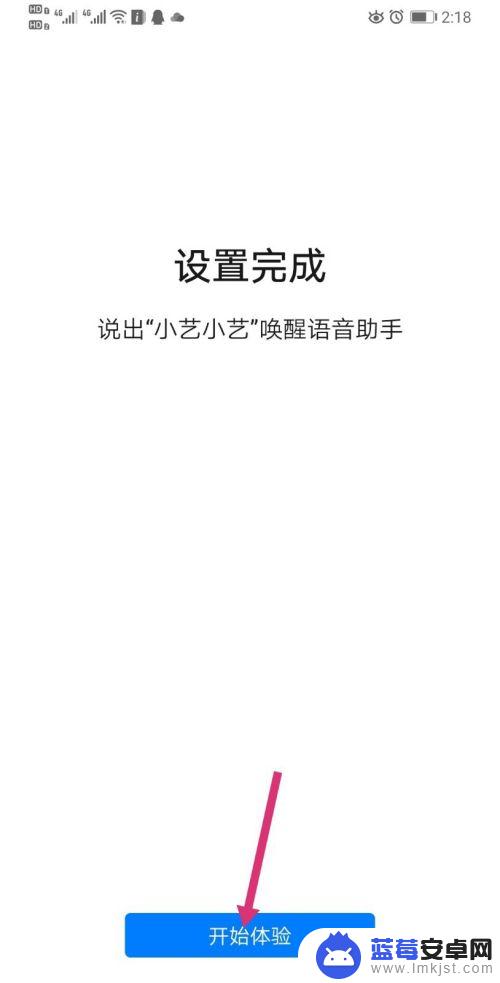
8.做手机的任意状态下,喊小艺小艺。小艺被唤出后,说出自己的操作即可。
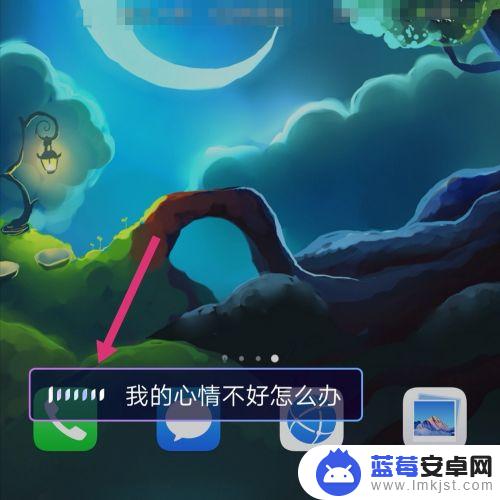
以上就是华为手机如何使用语音唤醒小艺的全部内容,如果您遇到相同的问题,可以参考本文中介绍的步骤进行修复,希望这对大家有所帮助。












